在日常生活中,我们经常会使用手机拍摄照片或录制视频来记录生活中的点滴,随之而来的是手机相册中可能会存储着一些私密的照片或视频。为了保护个人隐私,有时候我们可能需要关闭手机的共享相册功能。特别是对于苹果手机用户来说,关闭相册的共享功能是非常重要的。如何关闭苹果手机相册的共享功能呢?接下来我们就来详细了解一下。
怎样关闭苹果手机相册的共享功能
操作方法:
1.首先在手机主界面,点击设置按钮,如下图所示。
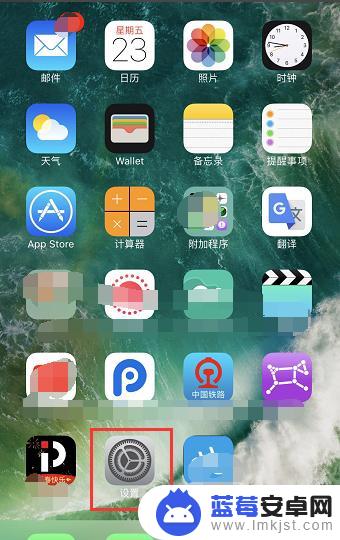
2.进入设置界面,点击最上面的用户,如下图所示。
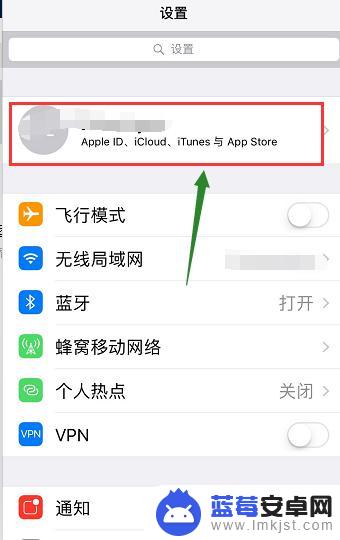
3.在用户界面,点击icloud,如下图所示。
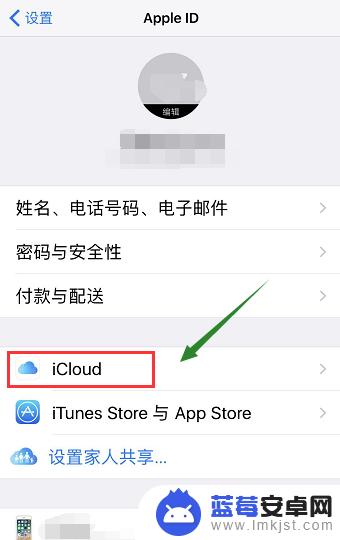
4.进入icloud设置界面,我们选择照片选项进入。如下图所示。
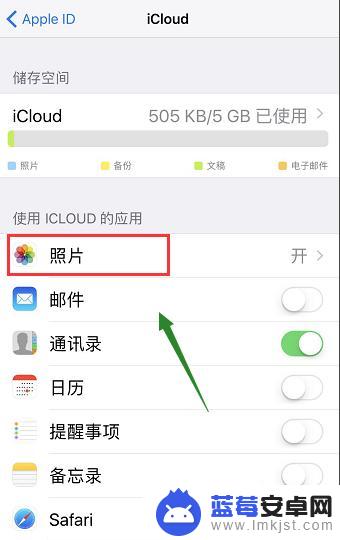
5.在照片选项卡里面,我们可以看到照片共享的开关处于打开状态。我们将它关闭,如下图所示。
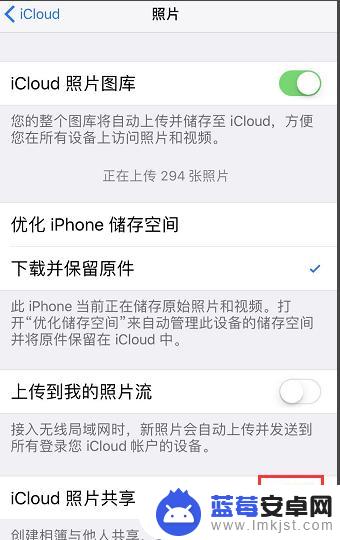
6.系统出现提示,点击好即可关闭,如下图所示。
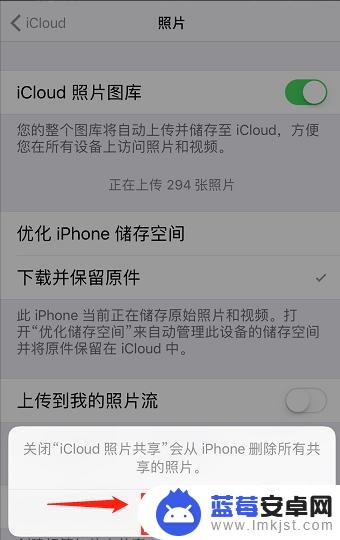
7.总结:
1、首先在手机主界面,点击设置按钮,如下图所示。
2、进入设置界面,点击最上面的用户,如下图所示。
3、在用户界面,点击icloud,如下图所示。
4、进入icloud设置界面,我们选择照片选项进入。如下图所示。
5、在照片选项卡里面,我们可以看到照片共享的开关处于打开状态。我们将它关闭,如下图所示。
6、系统出现提示,点击好即可关闭,如下图所示。
以上就是关闭手机共享相册的方法,如果遇到这种情况,你可以按照以上步骤解决问题,非常简单快速。












